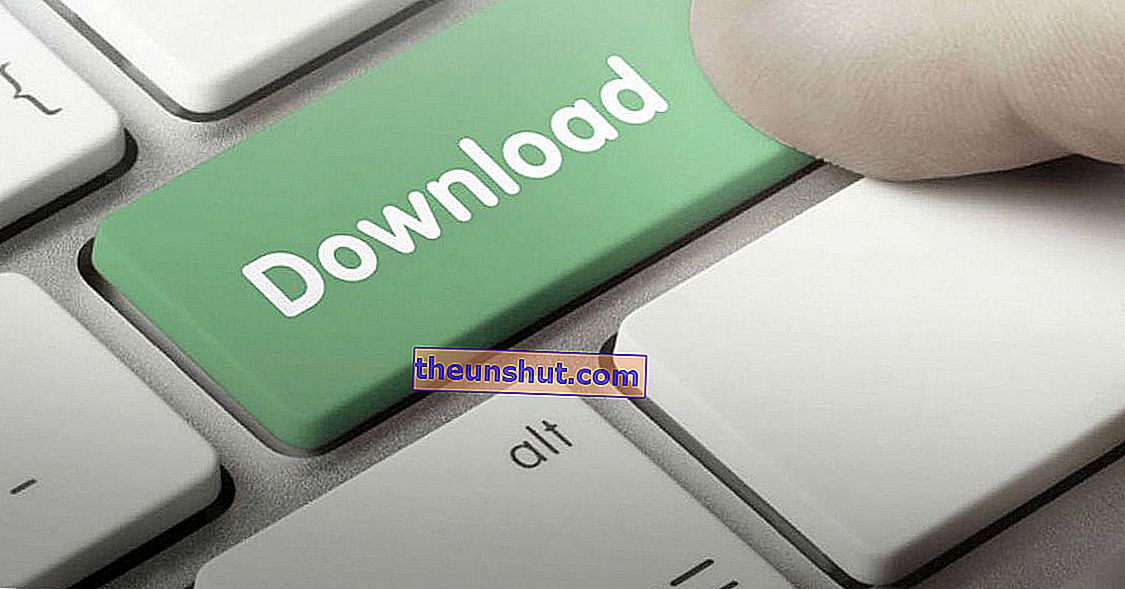
Senki sem vonja kétségbe, hogy az uTorrent az egyik legjobb alkalmazás, amely létezik a torrent fájlok letöltésére . A Windows és Mac, valamint az Android rendszerek kliensei milliónyi letöltést gyűjtenek.
És az az igazság, hogy az okok nem hiányoznak. Számos funkciójához hozzá kell tennünk azt a tényt, hogy az uTorrent mindenekelőtt ingyenes alkalmazás, nagyon hozzáférhető és könnyen kezelhető felülettel .
Ha a kövek alatt élsz, és még mindig nem tudsz róla, akkor létrehoztuk ezt a bejegyzést, ahol felfedjük az uTorrent által elrejtett fő kulcsokat és titkokat , amelyek segítenek megérteni, hogy miért ez az egyik leghíresebb letöltő program. Elkezdtük!

Gyorsítsa az uTorrent letöltését
Bár az uTorrent elég jól működik az alapértelmezett beállításokkal, a teljesítmény javítása érdekében mindig végezhet néhány apró módosítást . Ebben a konkrét esetben gyorsabb letöltést teszünk lehetővé.
Általános szabály, hogy sok fájlletöltő programnak van funkciója a sávszélesség-fogyasztás korlátozására. Ily módon megakadályozzuk, hogy a fájlletöltések befolyásolják az internetkapcsolat sebességét , és bosszanthat minket, amikor online böngészünk vagy filmet nézünk.
Hátránya, hogy ez a korlát lassabbá teszi a letöltéseket. Tehát, ha ezt el akarjuk kerülni, és hajlandóak vagyunk feláldozni a sávszélességet is, ellenőriznünk kell, hogy az uTorrent nem rendelkezik-e korlátozással a sávszélesség használatára .
Ehhez a jobb egérgombbal kattintson a torrent fájlra egy legördülő menü megnyitásához, amelyben a következő utat kell követnünk: Sávszélesség hozzárendelése> Magas> Letöltési korlát beállítása> Korlátlan .
A sávszélességet általános módon is korlátozhatjuk az "Opciók" menü és a "Beállítások" menü elérése révén. Végül megyünk a "Sávszélesség" szakaszba, és ellenőrizzük, hogy nincsenek-e megállapított korlátjaink a letöltési kapcsolatokra . Nem jár túl sok problémával.

Ne töltsön le mindent, amit kínálnak Önnek
Sokszor az általunk letöltött torrentfájlok olyan kitöltő fájlokat tartalmaznak, amelyekre az idő 90% -ában nincs szükségünk . Az ilyen típusú fájlok között általában megtaláljuk magukat a telepítési utasításokat, egy film feliratát, termékképeket stb.
Mindezek az anyagok feleslegesen felemésztik a berendezésünk tárolókapacitását, és természetesen ezt nem kívánjuk . Tehát, ha csak egy adott fájlra van szükségünk, az uTorrent lehetővé teszi számunkra, hogy letiltsuk a többi nem kívánt fájl letöltését.
Csak a letöltési mappában megjelenő csatolt fájlokra kell kattintanunk, hogy inaktiváljuk mindazokat, amelyek szerepelnek a letöltésben, és amelyeket nem akarunk .
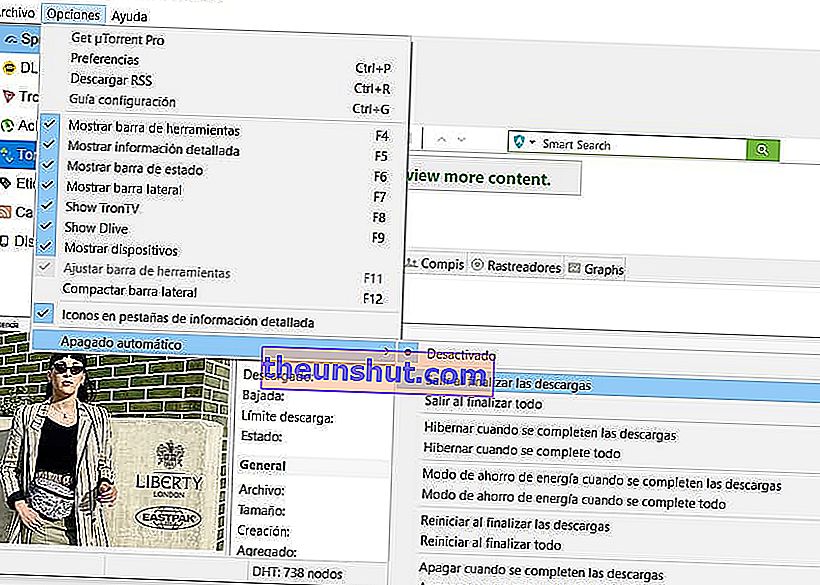
A letöltés befejeztével zárja be az uTorrent alkalmazást
Több százszor történt velünk. Sürgősen el kell mennünk otthonról, vagy csak ki akarjuk kapcsolni a számítógépet, hogy aludni tudjunk, de még mindig van letöltés a 100% -os teljesítéshez. Ezekben az esetekben a legjobb ütemezni a számítógép vagy az uTorrent program automatikus leállítását, amikor az összes letöltés befejeződött.
Ehhez be kell lépnünk az "Opciók" menübe, és ki kell választanunk a legördülő menüben megjelenő sok lehetőség közül : "Kilépés a letöltések végén", "Hibernálás", "Újraindítás" vagy "A számítógép kikapcsolása".
Bármelyikük lehetővé teszi számunkra, hogy programozzuk a rendszert, hogy a letöltések végén automatikusan kikapcsoljon , és ezzel elkerüljük a függőben lévő aggodalmat.

Webes felület
Tudta, hogy van olyan funkció, amely lehetővé teszi számunkra, hogy közvetlenül egy böngészőből hozzáférjünk az uTorrent letöltésekhez? Nos, van, és különösen hasznos, ha találunk egy különösen zamatos torrent fájlt, és nincs előttünk a számítógép a letöltés megkezdéséhez.
Ehhez csak meg kell nyitnunk az "Opciók" menüt, majd a "Beállítások" menüt. Meg fogunk jelenni egy felugró ablakban, amelynek oldalsávja tele van műveletekkel. Ebben az esetben be kell lépnünk az "Advanced" menübe, ahol beállíthatjuk a "Web interface" funkciót, hogy bármely webböngészőről elérhessük a letöltéseket .
Most már csak a "Webes felület" mezőt kell aktiválnunk, és módosítanunk kell a különböző paramétereket, például a felhasználónevünket és jelszavunkat, vagy a csatlakozási lehetőségeket.
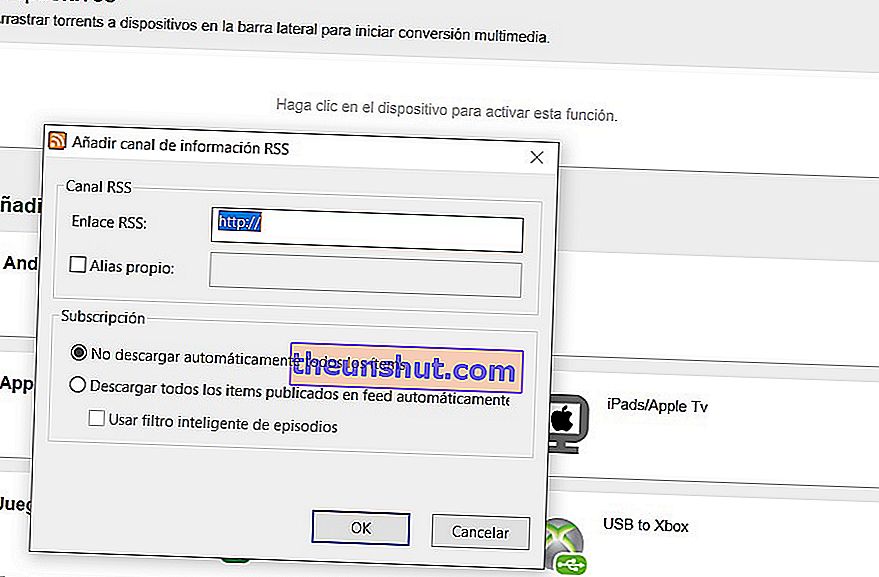
Letöltések az RSS-ről
Az RSS-ről anyagokat is le lehet tölteni az uTorrent segítségével . Csak meg kell nyitnunk a "File" menüt, és ki kell választanunk az "RSS feed hozzáadása" opciót.
Ezután ki kell töltenünk a tőlük kért információkat (RSS webcím, fájlnév), és meg kell választanunk, hogy automatikusan szeretnénk-e letölteni az elemeket. Végül egy felugró ablakot látunk, amely az RSS-hírcsatornából származó összes információt tartalmazza.
Gyorsbillentyűket
A különlegességet egy jó hivatkozások listájával zárjuk, amelyek lehetővé teszik, hogy az eszköz valódi szakértőjeként navigálhasson az alkalmazásban :
- Ctrl + Alt + felfelé mutató nyíl: tartalom feltöltése a letöltési ablakba
- Ctrl + Alt + lefelé mutató nyíl: tartalom letöltése a letöltési ablakba
- Ctrl + O: új torrent hozzáadása egy mappából.
- Ctrl + U: új torrent hozzáadása egy hivatkozásból.
- Ctrl + N: új torrent létrehozása.
- Ctrl + P: nyissa meg a "Beállítások" menüt.
- Ctrl + R: nyissa meg az RSS letöltési menüt.
- Ctrl + G: nyissa meg az uTorrent konfigurációs útmutatóját.
- F2: nevezze át a kiválasztott torrentet.
- F4: az uTorrent eszköztár megjelenítése
- F5: a fájl részletes információinak megjelenítése vagy elrejtése
- F6: a program állapotsorának megjelenítése.
- F7: a kategóriák listájának megjelenítése.
- Törlés: a kiválasztott torrent törlése.
- Shift + Delete: a kiválasztott torrent törlése.
Ezek a legjobb trükkök, amelyekkel a legtöbbet hozhatja ki ebből a fantasztikus letöltőből. Mindegyik lehetővé teszi, hogy folyékonyabban kezelje, és javítani fogja az uTorrent felhasználói élményét.
